予約プラン設定マニュアル
来店人数や座席指定、注文するメニューなど、予約者が予約を行う際に記入・選択する項目の設定画面です。 管理画面のメニューから「予約プラン設定」をクリックしてください。
- 予約プランを作成する
- セットアップ時の「業種」の設定では、既にその業種に応じた予約プランが設定されていますが、これにさらに項目を追加する事が出来ます。 新しい予約プランを設定(追加)するには、下記の手順で行ってください。
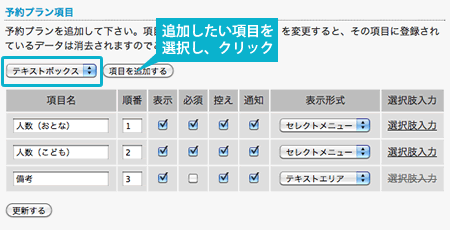
(1) 「予約プラン項目」の表の左上に、セレクトボックスがあります。クリックすると「テキストボックス」「テキストエリア」「ラジオボタン」「セレクトメニュー」「チェックボックス」の5つの項目が表示されます。 この中から、新しい予約プラン項目として作成したい表示形式を選択し、「項目を追加する」ボタンをクリックしてください。
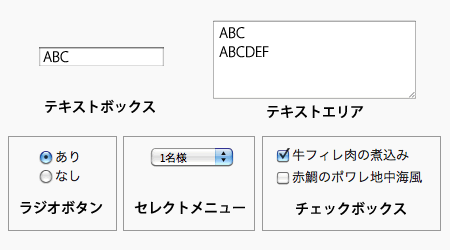
【表示形式】
★ テキストボックス
1行程度の文章を入力させる際に利用します。
★ テキストエリア
長い文章(「備考欄」「ご要望」など)を入力させる際に利用します。
★ ラジオボタン (※選択項目)
複数の選択肢から1つ、選択出来るタイプのフォームです。予約プラン画面には1行につき1つの選択肢が表示されます。
★ セレクトメニュー (※選択項目)
ラジオボタン同様、複数の選択肢から1つ、選択出来るタイプのフォームですが、主に大量の選択肢がある場合などに利用します。
クリックすると全選択肢の選択メニューが表示されますので、コンパクトで済みます。
★ チェックボックス (※選択項目)
複数の選択肢から、複数選択出来るタイプのフォームです。予約プラン画面には1行につき1つの選択肢が表示されます。
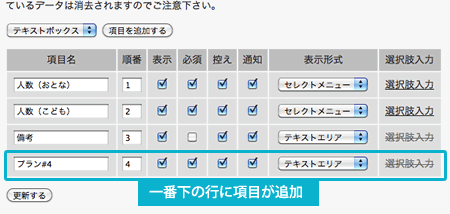
(2) 追加すると、一番下の行に、今作成した表示形式の項目が追加されれば、新しい予約プランの作成は完了です。
- 予約プランを編集する
- 新しい予約プランを追加したり、既存のプランの設定の変更は、下記の手順で行ってください。
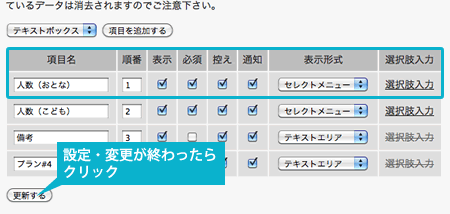
(1) 項目名
予約プランの項目名です。予約画面に表示される名前を変更出来ます。
(2) 順番
予約プランの表示順です。通常は追加した順で上から表示されていきますが、後で並び替えを行いたい場合は、半角数字で順番を入力してください。
(3) 表示
チェックすると項目を表示し、チェックを外すと項目を表示しません。これは削除では無く「非表示」となりますので、ひとまず項目を作成しておき、一時的に外すなどの場合にチェックを外してください。
(4) 必須
チェックすると、予約をする際はその項目を必ず入力・選択しなければなりません。チェックを外すと任意となります。
(5) 控え
チェックすると、予約者への控えメールと承認メールに、その予約プラン項目が表示されます。管理者側のみに表示させたい場合などはチェックを外してください。
(6) 通知
チェックすると、管理者への通知メールに、その予約プラン項目が表示されます。予約日時のみを通達し、予約内容までは表示させたくない場合などにチェックを外してください。
(7) 表示形式
作成した項目の表示形式の変更を行います。変更によりその項目のデータは削除されますので、既に予約がされている場合は、表示形式の変更は行わないで下さい。
(8) 選択肢入力
表示形式が「ラジオボタン」「セレクトメニュー」「チェックボックス」のいずれかに設定されている場合に、選択肢を作成出来る様になります。
クリックすると、別ウィンドウが画面上に表示され、選択肢設定が可能です(次項にて説明)
- 選択させるタイプの予約プランを作る
- 予約プラン項目で表示形式「ラジオボタン」「セレクトメニュー」「チェックボックス」に設定されている場合、選択肢の作成が可能です。 下記の手順で選択肢を設定してください。
(1)選択肢を設定したい項目の一番右にある「選択肢入力」をクリックしてください。
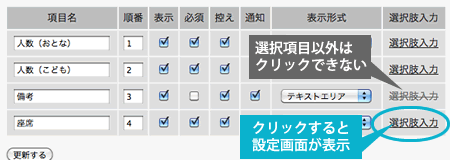
(2)選択肢の編集画面が表示されます。この画面を閉じる時は、ウィンドウの外側(ブラックアウトしている面)をクリックするか、ウィンドウ右上にある「ウィンドウを閉じる」をクリックしてください。
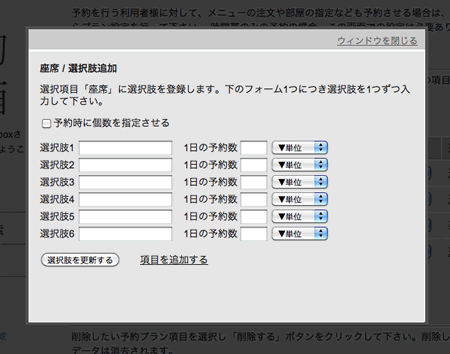
(3)選択肢1~6と書かれているすぐ右隣のテキストボックスに、1つずつ選択肢を入力してください。すべて入力し終わったら「選択肢を更新する」をクリックしてください。
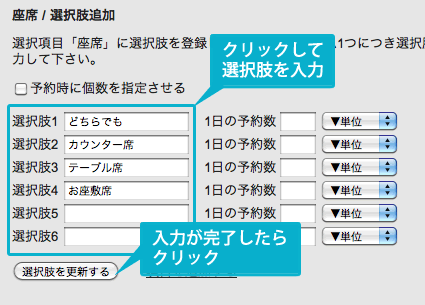
選択肢の追加
選択肢を追加する場合は、一度「選択肢を更新する」をクリックし、選択肢のデータをすべて保存してから、ボタンの右にある「選択肢を追加する」をクリックしてください。
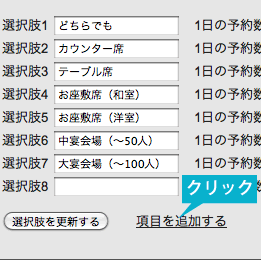
予約時に個数を選択させる
チェックすると、その項目について予約時に個数を指定出来る様になります。
また、その選択肢に対して予約出来る数に上限がある場合は、「1日の予約数」欄に数を半角数字で入力し、単位を選択してください。
※予約の際、選んだ選択肢が「1日の予約数」を超える場合には、その日その選択肢を選ぶことは出来なくなり、他の選択肢を選ばなければなりません。
このプランの選択を「必須」にしている時、全ての選択肢で上限を超えてしまうと、その日の予約が出来なくなりますのでご注意ください。
※個数は選択させるが1日の予約数を設定しない場合は、999など大きな数値で設定してください。空にすると自動的に999の数値が入力されます。
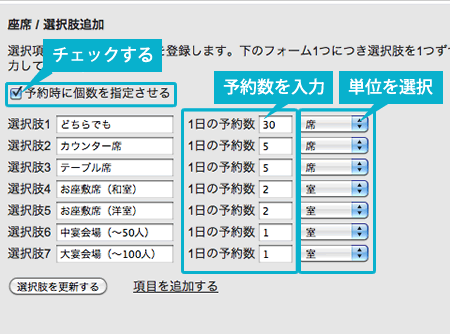
- 予約プランを削除する
- 作成した予約プランを削除する場合は、下記の手順で行ってください。
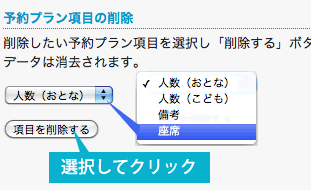
(1) 「予約プラン項目の削除」のセレクトメニューから、削除したい項目を選択してください。
(2) 「項目を削除する」をクリックすると、項目が削除されます。確認画面が表示されませんのでご注意ください。
